كيفية التقاط لقطة شاشة على 60 لوحة مفاتيح باستخدام اختصارات مختلفة
بينما يمكنك بسهولة استخدام مجموعة المفاتيح لالتقاط لقطة شاشة على لوحة مفاتيح قياسية، هل تتساءل عن كيفية التقاط لقطة شاشة باستخدام لوحة مفاتيح 60؟ يشكو معظم الأشخاص من صعوبة التقاط لقطات الشاشة، لأنه يفتقر إلى المفاتيح اللازمة نظرًا لكونه أصغر بكثير من لوحة المفاتيح القياسية. وبالتالي، في هذا المنشور، ستتعرف على الاختصارات العملية المختلفة لالتقاط لقطات الشاشة على لوحة مفاتيح مقاس 60 بوصة. يمكنك أيضًا التعرف على كيفية تغيير الاختصارات لتسهيل الالتقاط.
قائمة الدليل
هل يمكنك التقاط لقطات شاشة بسرعة باستخدام مفاتيح التشغيل السريع على 60 لوحة مفاتيح؟ أفضل طريقة لالتقاط لقطة شاشة على 60 لوحة مفاتيح باستخدام المفاتيح المصممة طريقتان أكثر سهولة لالتقاط لقطات الشاشة على 60 لوحة مفاتيح الأسئلة الشائعة حول كيفية لقطة الشاشة على 60 لوحة مفاتيحهل يمكنك التقاط لقطات شاشة بسرعة باستخدام مفاتيح التشغيل السريع على 60 لوحة مفاتيح؟
تحسبًا لمعرفة كيفية التقاط لقطة شاشة على لوحة مفاتيح بنسبة 60 بالمائة، من الضروري أن تكون لديك معرفة موجزة عنها. بالنسبة لبعض الذين لا يعرفون، تختلف لوحة المفاتيح المكونة من 60 لوحة مفاتيح عن لوحة المفاتيح المكونة من 65 لوحة مفاتيح أو لوحة المفاتيح النموذجية من حيث الحجم والتخطيط. تعد لوحة المفاتيح ذات الـ 60 درجة أكثر اكتظاظًا، وتفتقد في المقام الأول لوحة الأرقام والمفاتيح غير الأساسية والصف الوظيفي. وبالتالي، فمن الواضح أنها تحتوي على مفاتيح أقل من لوحة المفاتيح كاملة الحجم. إذا كنت تعطي الأولوية لامتلاك لوحة مفاتيح مدمجة وموفرة للمساحة، فقد تكون لوحة المفاتيح مقاس 60 هي خيارك المثالي.
على الرغم من كونها لوحة مفاتيح صغيرة الحجم، هل يمكنك التقاط لقطات شاشة باستخدام مفاتيح التشغيل السريع على لوحة مفاتيح مقاس 60 بوصة؟ قطعا نعم! أما بالنسبة لالتقاط شاشة جهاز الكمبيوتر الخاص بك، فلا يزال مفتاح Print Screen متاحًا. ومع ذلك، يتم دمجها مع مفاتيح أخرى لتحقيق المهمة. فيما يلي الخطوات التي يجب عليك الالتزام بها لالتقاط لقطة شاشة على لوحة مفاتيح مكونة من 60 لوحة مفاتيح.
استمر في الضغط على مفتاح "Fn"، ثم اضغط على مفتاح "PrtSc" في نفس الوقت. إذا تم ذلك بنجاح، فسيتم الاحتفاظ بلقطات الشاشة في الحافظة الخاصة بك. لالتقاط لقطة شاشة لنافذة معينة، اضغط على المفاتيح "Fn + Shift + PrtSc"، وسيتم حفظ النتيجة أيضًا في الحافظة. هذه هي كيفية التقاط لقطة شاشة على لوحة مفاتيح Windows 60 بسهولة باستخدام مفاتيح الاختصار! ولكن قد ترغب في المزيد من الأفكار حول ذلك، لذا تابع في الجزء التالي.

أفضل طريقة لالتقاط لقطة شاشة على 60 لوحة مفاتيح باستخدام المفاتيح المصممة
يكفي التقاط لقطات شاشة باستخدام مفاتيح التشغيل السريع المعينة على لوحة مفاتيح مكونة من 60 بالمائة، ودعنا نتعرف على أفضل طريقة لكيفية التقاط لقطة شاشة على لوحة مفاتيح بنسبة 60 بالمائة باستخدام المفاتيح المصممة بنفسك. تحقيق ذلك مع الأفضل على الإطلاق في عملها، AnyRec Screen Recorder. هذا البرنامج عبارة عن أداة تسجيل موثوقة تلتقط في وضع ملء الشاشة أو عن طريق تخصيص جزء من الشاشة. علاوة على ذلك، يحتوي مسجل الشاشة هذا على أداة لقطة شاشة حيث يمكنك التقاط أي شيء تريده على الشاشة؛ حتى أنه يدعم لقطات الشاشة التمريرية! علاوة على ذلك، يمكنك تصميم وتعيين مفاتيح التشغيل السريع للقطات الشاشة بالطريقة التي تريدها، مما يتيح لك التقاط اللحظات التي تظهر على الشاشة دون عناء.

قادر على التقاط لقطات شاشة للشاشة الكاملة أو النافذة المحددة أو التمرير.
مفاتيح مخصصة لالتقاط لقطات الشاشة بسرعة على لوحة مفاتيح بنسبة 60 بالمائة.
اسمح لك بتحرير صورتك الملتقطة بالأشكال والخطوط والنص والمزيد.
دعم جودة وتنسيقات الإخراج المختلفة، بما في ذلك JPG وPNG وما إلى ذلك.
100% آمن
100% آمن
الخطوة 1.عند تشغيل AnyRec Screen Recorder، يمكنك اختيار "Video Recorder" للوصول إلى المزيد من الخيارات. هناك، سترى قائمة "التفضيلات" أعلاه، حيث يمكنك تخصيص المفاتيح لالتقاط الشاشة.
الخطوة 2.أدخل قسم "مفتاح التشغيل السريع" من علامة التبويب الموجودة على الجانب الأيسر وحدد موقع "Screen Capture". إذا قمت بتحديد مفاتيح التشغيل السريع الخاصة بك، فانقر فوق "موافق" لحفظ التغييرات.
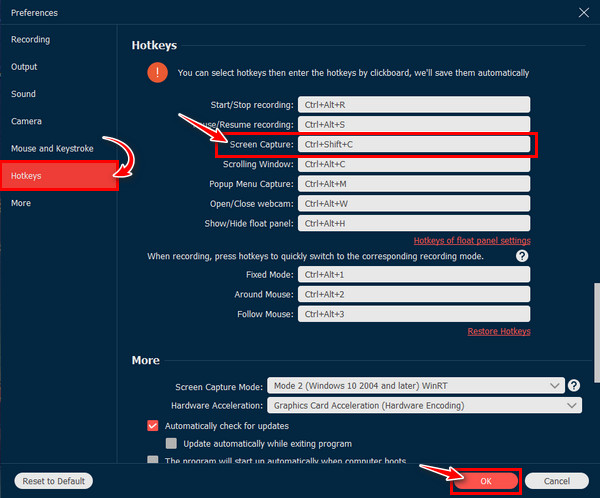
الخطوه 3.الآن بعد أن انتهيت من تسوية كل شيء، انتقل إلى النافذة أو أي محتوى ترغب في التقاطه وقم بالتقاط لقطات شاشة بسهولة على لوحة المفاتيح الـ 60 باستخدام مجموعات المفاتيح.
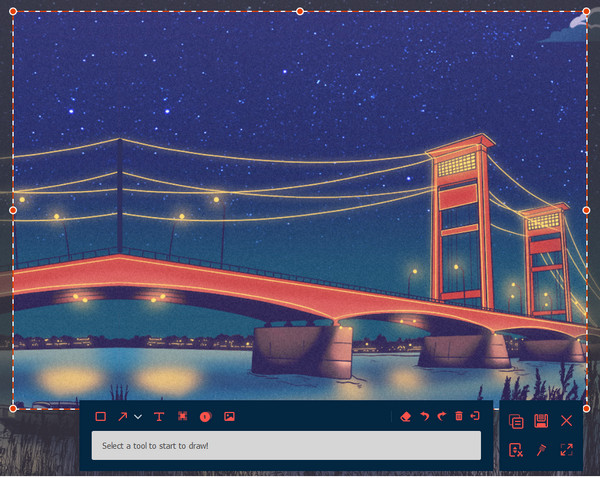
طريقتان أكثر سهولة لالتقاط لقطات الشاشة على 60 لوحة مفاتيح
لم تنته بعد من تعلم المزيد من الطرق حول كيفية التقاط لقطة شاشة على لوحة مفاتيح مقاس 60 بوصة. من الأفضل ألا تذهب إلى أي مكان نظرًا لوجود حلين آخرين سهلين هنا لالتقاط شاشتك باستخدام لوحة المفاتيح بنسبة 60 بالمائة. تعرف عليهم أدناه.
الطريقة 1. أداة القطع
لنفترض أنك تريد المزيد من التحكم في لقطات الشاشة الملتقطة؛ يمكنك الاعتماد على أداة القطع. إنه مدمج أداة القطع على نظام التشغيل Windows 11/10 الذي يوفر مجموعة متنوعة من الخيارات التي يمكن أن تساعدك في تعلم كيفية التقاط لقطة شاشة على لوحة مفاتيح مقاس 60 بوصة؛ هيريس كيفية القيام بذلك:
الخطوة 1.استخدم "شريط البحث" لكتابة "أداة القطع"، أو اضغط على مفاتيح "Windows + Shift + S".
الخطوة 2.في نافذة "أداة القطع"، انقر فوق "جديد"، وستصبح شاشتك مظلمة على الفور؛ "انقر بزر الماوس الأيمن"، ثم اسحب الماوس لتحديد المنطقة التي ترغب في التقاط لقطة شاشة لها.
الخطوه 3.بعد ذلك، ستظهر لك الصورة الملتقطة في نافذة التحرير. يمكنك بعد ذلك إجراء التحسينات اللازمة على لقطة الشاشة الخاصة بك.
الخطوة 4.وأخيرًا، انقر فوق "حفظ" أو "حفظ باسم" لحفظ الصورة، ثم حدد التنسيق والمسار المطلوبين.
الطريقة 2. شريط ألعاب Xbox
بالنسبة لأولئك الذين يستخدمون أجهزة كمبيوتر تعمل بنظام Windows 10 أو 11، يمكنك استخدام Xbox Game Bar لمعرفة كيفية التقاط لقطة شاشة على 60 لوحة مفاتيح بسهولة. إلى جانب تسجيل الشاشات، يمكنه التقاط لقطات شاشة بنقرات بسيطة. تظهر أدناه خطوات حول كيفية الالتقاط باستخدام Xbox Game Bar:
الخطوة 1.للوصول إلى أداة لقطة الشاشة، اضغط على "Windows + G" على لوحة المفاتيح. ثم حدد زر "التقاط" في قائمة "الأدوات" التي تظهر.
الخطوة 2.في القائمة المنبثقة، انقر فوق زر "الكاميرا" لالتقاط لقطات شاشة باستخدام لوحة المفاتيح 60. بمجرد الانتهاء من ذلك، سيتم حفظ الصورة في مجلد "الفيديو" داخل مجلد "التقاط".
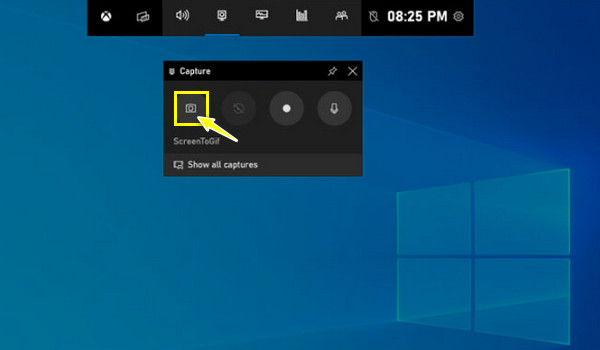
الأسئلة الشائعة حول كيفية لقطة الشاشة على 60 لوحة مفاتيح
-
هل يمكنني استخدام اختصارات Windows لالتقاط لقطات الشاشة على لوحة مفاتيح مقاس 60 بوصة؟
نعم. ومع ذلك، قد تختلف الطريقة قليلًا نظرًا لأنك ستستخدم مفتاح Fn مع مفتاح آخر لتقليد الاختصارات القياسية.
-
هل يمكن استخدام أدوات الطرف الثالث لالتقاط لقطة شاشة على لوحة مفاتيح بنسبة 60 بالمائة؟
نعم بالطبع. كما ترى في هذا المنشور، يمكنك تعلم كيفية التقاط لقطة شاشة على 60 لوحة مفاتيح بمساعدة أدوات التقاط الشاشة. توفر الأداة المذكورة هنا وظائف محرك الماوس أو مفاتيح التشغيل السريع المصممة، والتي قد تكون مماثلة لأدوات لقطة الشاشة الأخرى.
-
هل تحتوي جميع لوحات المفاتيح بنسبة 60 بالمائة على مفاتيح متطابقة لالتقاط لقطة الشاشة؟
لا. قد تختلف مجموعة المفاتيح الخاصة بتصوير الشاشة بناءً على طراز لوحة المفاتيح والشركة المصنعة لها. وبالتالي، من الجيد أن تقوم بمراجعة الدليل أولاً أو الموقع الرئيسي لمزيد من التفاصيل.
-
هل هناك ميزة لاستخدام لوحة المفاتيح 60 عند التقاط لقطة الشاشة؟
هناك ميزة، ولكن ليس على وجه التحديد لالتقاط الشاشة؛ يتعلق الأمر أكثر بالمساحة والتفضيلات وقابلية النقل. ومع ذلك، فإن إتقان اختصارات لوحة المفاتيح يمكن أن يكون فعالاً للغاية، خاصة في معرفة كيفية التقاط لقطة شاشة على لوحة المفاتيح الـ 60.
-
كيفية التقاط لقطة شاشة على لوحة مفاتيح الألعاب؟
ذلك يعتمد على لوحة المفاتيح الخاصة بك. يمكنك استخدام المفاتيح الأساسية مثل Windows + PrtSc. أو، إذا لم يكن به زر طباعة الشاشة، فيمكنك الضغط على Fn + Windows + Space bar لالتقاط شاشتك.
استنتاج
ها أنت ذا! يمنحك هذا المنشور طرقًا لكيفية التقاط لقطة شاشة على 60 لوحة مفاتيح، ولهذا السبب يمكنك التقاط اللحظات التي تظهر على الشاشة دون عناء الآن باستخدام مفاتيح التشغيل السريع أو أداة القطع أو Xbox Game Bar. وكما تعلم، يمكنك أيضًا الاعتماد على برامج الطرف الثالث، مثل AnyRec Screen Recorder. لم يكن التقاط لقطة الشاشة باستخدام مفاتيح التشغيل السريع المصممة لديك يمثل تحديًا على الإطلاق باستخدام هذه الأداة. إنه قادر على التسجيل والتحرير أيضًا! يمكن القيام بمهام مثل التقاط الشاشة من خلاله دون عناء وبجودة عالية، لذا جربه اليوم!
100% آمن
100% آمن
